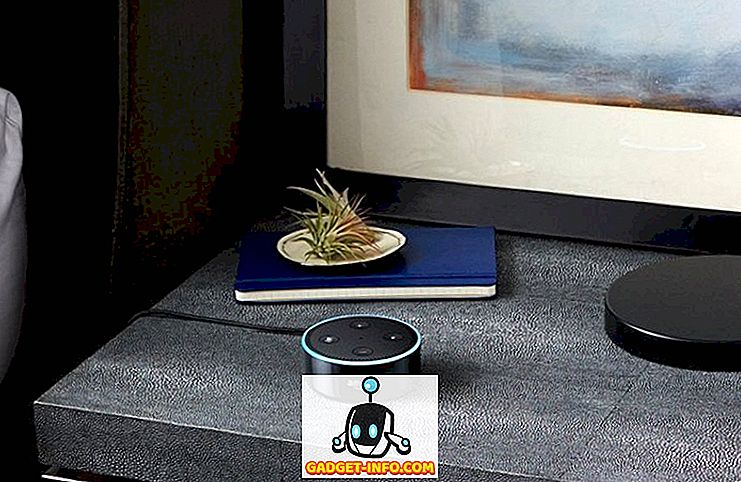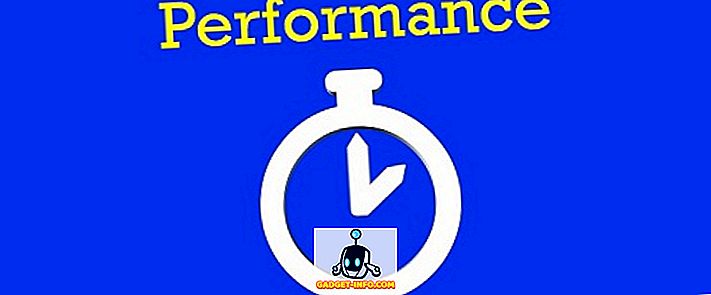यदि आपके पास एंड्रॉइड स्मार्टफोन नहीं है, या आप अपने एंड्रॉइड फोन पर गेम खेलना पसंद नहीं करते हैं, भले ही आप एंड्रॉइड गेम्स के प्रशंसक हों, तो यहां आपके लिए एक समाधान है। इस लेख में, हम लोकप्रिय एमुलेटर और सबसे लोकप्रिय ब्राउज़र, Google क्रोम की मदद से विंडोज आधारित पीसी या मैक पर एंड्रॉइड गेम खेलने के लिए 3 सर्वश्रेष्ठ तरीके लेकर आए हैं। तो, आगे की हलचल के बिना, चलो शुरू करते हैं।
नोट: यह समाधान उस स्थिति में भी काम करता है जब आप अपने एंड्रॉइड डिवाइस पर मामूली स्पेक्स के साथ एक उच्च अंत गेम चलाने की कोशिश कर रहे हैं, लेकिन यह आप पर लटका रहता है।
पीसी और मैक पर Android खेल खेलने के लिए 3 सर्वश्रेष्ठ तरीके:
ब्लूस्टैक्स का उपयोग करके पीसी पर एंड्रॉइड गेम खेलें
ब्लूस्टैक्स बाजार में सबसे लोकप्रिय एंड्रॉइड एमुलेटर के नीचे है। और स्थापित करना भी सबसे आसान है। यह क्लाउड कनेक्ट और एसएमएस सिंक जैसी सुविधाओं का एक गुच्छा प्रदान करता है, और तीन अलग-अलग स्टोर से ऐप और गेम डाउनलोड करने की क्षमता भी।
- ब्लूस्टैक्स ऐप प्लेयर डाउनलोड करें (क्लाउड.ब्लुस्टैक्सैक्सएपीआई / एग्जॉटिक डाउनलोडरप्लेइन)
- मानक स्थापना प्रक्रिया से गुजरें
- एक बार स्थापित होने के बाद, ब्लूस्टैक्स लॉन्च करें
- होम स्क्रीन द्वारा आपको बधाई दी जाएगी

- My Apps पेज पर 1-क्लिक सिंक सेटअप पर क्लिक करके अपना Google खाता सेट करें

- अपना Google खाता कनेक्ट करने के लिए मानक साइन इन प्रक्रिया का पालन करें

- एक बार जब यह हो जाता है, तो आप जिस गेम को डाउनलोड करना चाहते हैं, उसे सर्च करने के लिए माय एप्स पेज पर सर्च बटन पर क्लिक करें
- आप जिस स्टोर से ऐप डाउनलोड करना चाहते हैं, उसका चयन करने के लिए आपको एक संकेत मिलेगा
- एक बार जब आप अपनी पसंद का स्टोर चुन लेते हैं, तो आपको गेम के डाउनलोड पृष्ठ पर निर्देशित किया जाएगा
- ऐप इंस्टॉल करें

- अब यह आपके मेरे एप्स पेज पर होगा
- इसे चलाने के लिए इस पर क्लिक करें
- अब आपका खेल शुरू होगा

संगतता: विंडोज एक्सपी (केवल 32-बिट), विंडोज विस्टा, विंडोज 7, 8, 8.1
GenyMotion का उपयोग करके पीसी पर Android गेम खेलें
एक कम ज्ञात Android एमुलेटर, GenyMotion Android देव समुदाय में बहुत लोकप्रिय है, इसके प्रदर्शन के लिए। इसका मतलब यह नहीं है कि आपको GenyMotion का लाभ उठाने के लिए Android डेवलपर होने की आवश्यकता है, इसे स्थापित करने में बहुत लंबा समय नहीं लगता है।
- GenyMotion वेबसाइट (GenyMotion.com) के प्रमुख
- एक खाते के लिए साइन अप करें और इसे सत्यापित करें।
- एक बार सत्यापित होने के बाद, साइन इन करें
- अब डाउनलोड पेज पर जाएं (GenyMotion.com/download)
- सुनिश्चित करें, आप VirtualBox के बिना Get GenyMotion पर क्लिक न करें
- डाउनलोड हो जाने के बाद, इंस्टॉलेशन प्रक्रिया का पालन करें जो कि बहुत मानक है
- GenyMotion इंस्टॉल हो जाने के बाद, इसे रन करें

- अपने GenyMotion Account का उपयोग करके साइन इन करें
- Android डिवाइस जोड़ने के लिए + पर क्लिक करें

- अपनी पसंद का एक संस्करण डाउनलोड करें (इस मामले में मैंने एक Nexus 9 चुना है)

- एक बार सफलतापूर्वक डाउनलोड और तैनात होने के बाद, आप इसे अपनी वर्चुअल डिवाइस सूची के तहत पाएंगे

- इसे चुनें और प्ले बटन पर क्लिक करें

- अपने डिवाइस को बूट करने के लिए प्रतीक्षा करें।

- एक बार उपकरण चालू होने के बाद, उस स्थान पर ब्राउज़ करने के लिए विंडोज़ एक्सप्लोरर का उपयोग करें जिसमें आपके पास एंड्रॉइड ऐप है
- GenyMotion विंडो पर .apk फ़ाइल को खींचें और छोड़ें।

- आपको 'फाइल ट्रांसफर इन प्रोग्रेस' प्रॉम्प्ट दिखाई देगा

- एक बार खेल स्थानांतरित हो जाने के बाद, यह स्वचालित रूप से चलेगा

- और अब आप अपने पसंदीदा गेम को अपने पीसी के आराम से खेल सकते हैं
निम्नलिखित प्लेटफ़ॉर्म के साथ संगत है
- विंडोज: विंडोज विस्टा, विंडोज 7, 8, 8.1
- Mac: Mac OS X 10.8 (64 बिट) या नया
- लिनक्स: उबंटू 12.04 (32/64 बिट) या नया, या डेबियन 7 (64 बिट) या नया
Google Chrome का उपयोग करके पीसी पर Android गेम खेलें
Google I / O 2014 के दौरान, Google ने घोषणा की कि वह दो प्लेटफार्मों को एकजुट करने के प्रयास में Chrome OS में Android ऐप्स ला रहा है। जबकि यह केवल Chrome बुक मालिकों के लिए एक अच्छी खबर थी, इस साल तक, जब Google ने आर्क वेल्डर लॉन्च किया था। आर्क वेल्डर एक ऐसा ऐप है जिसे आप क्रोम ब्राउज़र पर इंस्टॉल कर सकते हैं, और फिर क्रोम के शीर्ष पर एंड्रॉइड ऐप चला सकते हैं। आर्क वेल्डर क्या करता है, यह .apk फ़ाइल को अनपैक करता है जो एक एंड्रॉइड ऐप है और इसे पूरी तरह से क्रोम एक्सटेंशन में परिवर्तित करता है जो Google Chrome पर चल सकता है
- पहले Google Chrome इंस्टॉल करें
- Chrome वेबस्टोर पर जाएं और आर्क वेल्डर इंस्टॉल करें

- नोट- पेज कहता है कि डाउनलोड का आकार 11 एमबी है लेकिन वास्तविक डाउनलोड का आकार लगभग 150 एमबी है, इसलिए इसे डाउनलोड करते समय धैर्य रखें
- एक बार डाउनलोड करने के बाद, ऐप लॉन्च करें
- आपको एक निर्देशिका चुनने की आवश्यकता होगी जहां आर्क वेल्डर आपके ऐप्स को स्टोर कर सकता है

- ऐसा करने के बाद अपनी .apk फ़ाइल जोड़ने के लिए + पर क्लिक करें

- इसके लोड होने का इंतजार करें

- तदनुसार अभिविन्यास आदि को अनुकूलित करें

- लॉन्च ऐप पर क्लिक करें

- अब आपका Android गेम शुरू हो जाएगा
नोट: आप आर्क वेल्डर का उपयोग करके एक समय में केवल एक ही ऐप इंस्टॉल कर सकते हैं, इसलिए, इंस्टॉल किए गए ऐप्स को अनइंस्टॉल करने के लिए अन्य ऐप का परीक्षण करें।
निष्कर्ष
हालांकि उपरोक्त 3 तरीकों में से सभी एक भौतिक एंड्रॉइड डिवाइस के लिए एक विकल्प प्रदान करते हैं, प्रदर्शन और अनुभव जो एक वास्तविक हार्डवेयर ऑफ़र हमेशा एमुलेटर से बेहतर होगा। इसके अलावा, एंड्रॉइड गेम को टचस्क्रीन और पीसी पर आधारित उपकरणों के लिए डिज़ाइन किया गया है, जो इनपुट के लिए माउस और कीबोर्ड का उपयोग करते हैं, इसलिए नियंत्रण को सही ढंग से प्राप्त करना कभी-कभी कठिन हो सकता है, विशेषकर मल्टी-टच गेम्स